Topp 4 Android Storage Manager-apper for å frigjøre plass på Android enkelt
12. mai 2022 • Arkivert til: Fix Android Mobile Problemer • Utprøvde løsninger
Nå ble smarttelefon det vanlige husholdningsapparatet for moderne mennesker, og folk blir avhengige av disse enhetene. Vi bruker disse enhetene til vårt daglige arbeid sammen med underholdningen vår. I denne digitale tidsalderen kommuniserer mennesker i alle aldre, organisasjoner, bedrifter raskt via mobiltelefon, og lager viktige digitale dokumenter nå og da som tekstfiler, bilder, lyd- og videoinnhold osv. Så datalagring er veldig viktig fordi disse digitale data har stor viktig verdi for fremtidige referanser.
Data kan lagres på primær lagring som RAM eller "Innebygd" eller på sekundær lagring som USB-enhet, SD-kort eller lagringsapper. Og Android har flere alternativer for å lagre digitale data. Vanligvis har Android-smarttelefoner følgende layout for datalagring:
- Intern lagring
- Ekstern lagring
Android har forskjellige alternativer for intern lagring eller for ekstern lagring for å lagre applikasjonsdataene våre. Derfor trenger du nå ikke å slette dataene dine fra Android-enheten din for å få ledig plass bare for å beholde nye data. Bare sjekk lagringsdataene dine og administrer dataene riktig på Android-enhetene dine.
Har du ved et uhell slettet noen viktige data fra Androids interne lagring? Se hvordan du raskt utfører gjenoppretting av telefonminnedata .
Del 1: Topp 4 Android Storage Manager-apper
Følgende 4 Android Storage Manager-apper er oppført best i appbutikken:
1. Lagringsanalysator
Storage Analyzer er en kraftig app for å analysere Android-lagringen din. Du vil kunne analysere enhetens systempartisjoner, interne, eksterne SD-kort eller usb-lagring. Den vil vise deg de lagrede filene og appene etter størrelse, dato, antall filer osv. Du kan se størrelsen på applikasjonene eller slette unødvendige data.
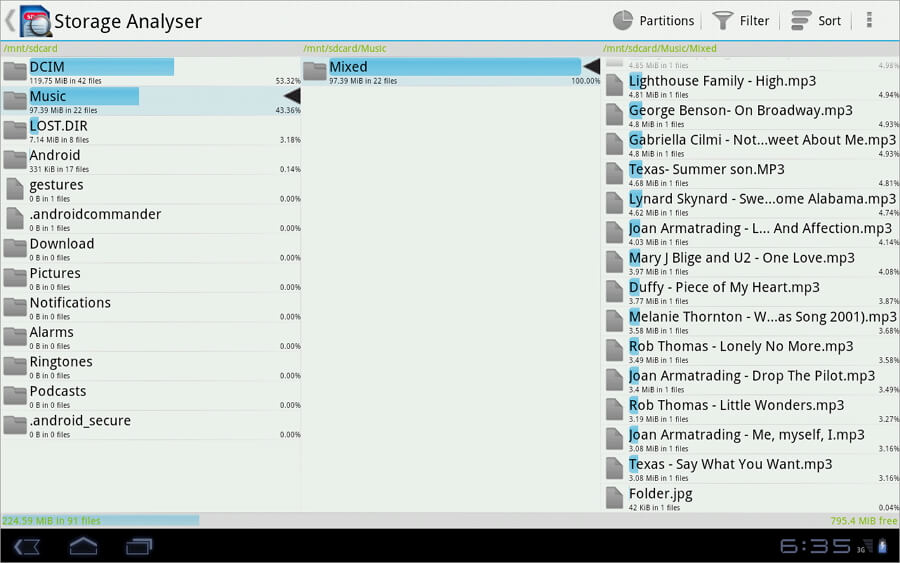
Funksjoner:
- Finn problemet: Appen vil presentere de lagrede appene og filene etter størrelse sammen med dato. Så du vil være i stand til å identifisere problemet og løse problemet.
- Filtrer filer: Denne appen filtrerer de lagrede filene enkelt slik at du kan ta den riktige avgjørelsen for å administrere dataene dine.
- Kopier og overfør filer: Du kan enkelt kopiere og flytte alt innhold. Hvis du trenger, kan du lagre filene på SD-kortet eller USB-enheter.
- Uønskede data: Den vil vise deg unødvendige data, data fra fjernet applikasjon, slik at du kan slette disse dataene fra Android-enheten din.
Fordeler:
- Du vil få den virkelige støtten for nettbrettene.
- Informasjon vil vises basert på størrelsen på enhetens skjerm.
- Veldig rask og enkel å bruke.
- Appen er helt gratis for deg.
Ulemper:
- Har ikke et smart grensesnitt eller attraktivt design.
- Noen ganger kan det gi deg feil størrelse på ledig lagringsplass.
2. Disk- og lagringsanalysator [Root]
Disk & Storage Analyzer er ikke en gratis app, men den er heller ikke dyr. Du kan ha appen for bare $1.99. Det vil gi deg den beste servicen hvis du trenger å administrere de lagrede filene på Android-enheten din. Denne appen vil vise informasjon om de lagrede appene, multimediefilene eller dataene på det interne og eksterne SD-kortet.
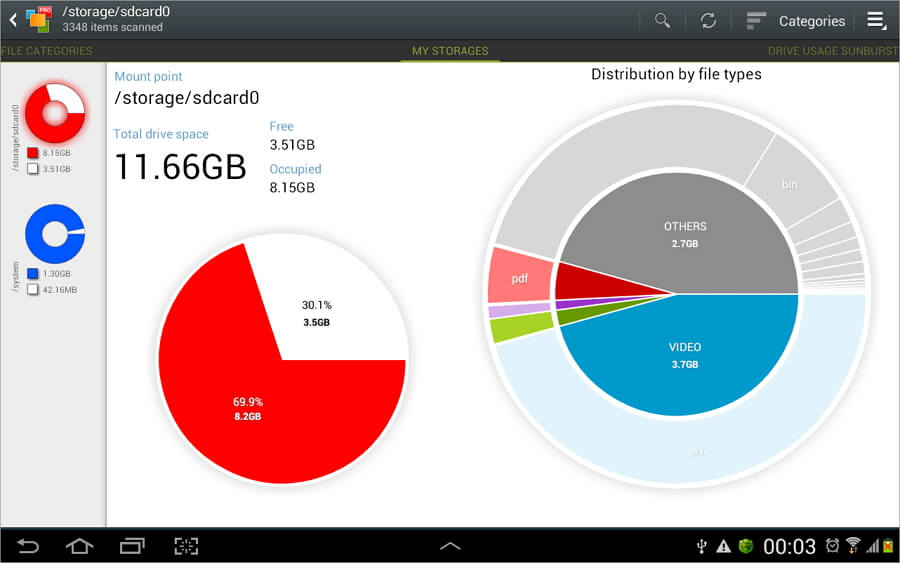
Funksjoner:
- Visualisering: Denne appen vil gi deg den beste visualiseringen av lagringsplassstatusen til Android-enheten din. Basert på filstørrelsen vil den presentere sunburst-diagram. Du vil få undermapper eller filer. Hvis du klikker på en hvilken som helst sektor, får du undersektoren sammen med detaljert informasjon.
- Søkealternativ: Du finner enkelt filkategorier på Android-enheten. Du kan finne dataene etter kategori som musikk, videoer, dokumenter eller etter størrelse som liten, medium, større eller etter dato som dag, uke, måned og år. Dessuten vil hurtigsøkemodus presentere informasjon basert på den valgte søkekategorien.
- Finn de store filene: Ved å bruke den globale topp 10-filmodusen kan du enkelt finne de største lagrede filene på Android-enheten din.
- Finn bufferfilene: Ved å bruke denne funksjonen kan du enkelt finne de tapte eller skjulte filene sammen med bufferfilene på enheten din.
- Tilgjengelig lagringsplass: Denne funksjonen viser deg det tilgjengelige lagringssammendraget.
Fordeler:
- Veldig smart grensesnitt.
- Denne appen har den mest avanserte og interaktive visualiseringen.
- Det er ingen annonse eller virus sammen med denne appen.
Ulemper:
- Fungerer ikke på M8-enhet.
- Det vil ta $1.99.
3. Storage Widget+
Storage Widget+ vil vise informasjon om Android-lagringsplassen din i en enkel og oversiktlig infografisk form. Denne appen har en attraktiv widget med kul design. Du kan endre størrelsen på widgeten hvis Android-enhetens OS-versjon er oppført, administrere eller lagre dataene dine i skyen.
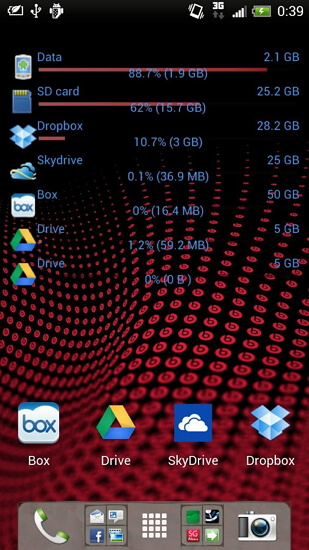
Funksjoner:
- Tilpassbar konfigurasjon: Du kan konfigurere lagringswidgeten og sjekke lagrede data eller apper etter forskjellige typer. I tillegg vil denne appen tillate utseendetilpasning som bakgrunn, farge, forskjellige visningsalternativer, forskjellige typer tema og layout.
- Flere støttebare enheter: Appen vil støtte det interne, eksterne SD-kortet, Dropbox, Google Drive, MS Live Skydrive og Box.com.
- Finn cache-filer: Du finner alle cache-filene som er lagret på Android-enheten din. Bare slett hurtigbufferfilene og få litt ledig lagringsplass.
Fordeler:
- Denne applikasjonen er fleksibel slik at du enkelt sporer fremdriften til prosjektet.
- Det er en veldig allsidig app.
- Du kan sende e-post til utvikleren av appen for all støtte.
- Det er en gratis app.
Ulemper:
- Det er veldig irriterende å konfigurere.
4. MEGA Storage Manager
MEGA Storage Manager App vil gi deg skytjenestene. Du får tilgang til MEGA-skyen fra Android-enheten. Nå vil du kunne lagre bildene, dokumentene eller andre filer og mapper i skyen trygt og kan beholde ledig lagringsplass på Android-enheten din.
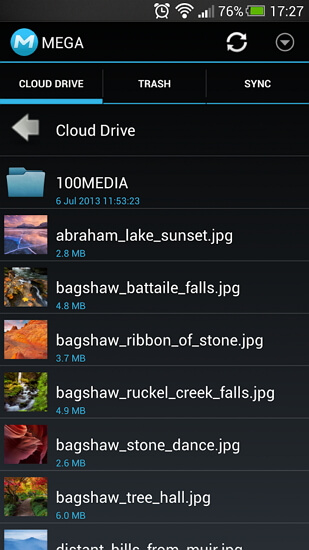
Funksjoner:
- Synkronisering: Du kan synkronisere kameramappen, laste opp eller laste ned filer og annet innhold med Android-enheten din til MEGA-skylagringen automatisk. Dessuten kan du sette opp synkronisering for alt innhold som er lagret i mappen på Android-enheten din.
- Del støtte: Hvis du vil laste opp en applikasjon direkte fra andre kilder, kan du bruke denne funksjonen. Dette vil laste opp applikasjoner direkte. Dessuten kan du dele innhold, bilder, applikasjoner og lenker med andre MEGA-tjenestebrukere.
- Ressursadministrasjon: Du kan flytte, kopiere, slette og gi nytt navn til filene eller mappene dine på MEGA-skyen.
- Last opp eller last ned filer: Hvis du vil laste ned eller laste opp filene dine fra skyen til Android-smarttelefonen din, vil du bli varslet. Du kan åpne alle filer direkte fra varslingsvisningen.
Fordeler:
- Denne appen er helt gratis for deg.
- Du kan redigere tekstdokumentet ditt som er lagret i skyen.
- Du vil få raskere opp- eller nedlastingshastighet.
Ulemper:
- Noen ganger vil det mislykkes med å laste opp flere filer til skyen.
Del 2: Slik sletter du Android-filer for å frigjøre Android-plass
Det er mange musikk, videoer, bilder og andre filer på Android-telefonen din, og du vet ikke hvordan du velger og sletter alle uønskede filer i grupper. Ikke bekymre deg, Dr.Fone - Phone Manager er det du trenger.

Dr.Fone - Telefonbehandling (Android)
Beste Android Storage Manager for å slette alle filer på din Android
- Slett eventuelle uønskede filer på Android-en din, for eksempel musikk, videoer, bilder, tekster eller meldinger.
- Overfør filer mellom Android og datamaskin, inkludert kontakter, bilder, musikk, SMS og mer.
- Administrer, eksporter/importer musikk, bilder, videoer, kontakter, SMS, apper etc.
- Overfør iTunes til Android (omvendt).
- Administrer Android-enheten din på datamaskinen.
- Fullt kompatibel med Android 8.0.
For å være spesifikk, følg de enkle trinnene nedenfor for å slette Android-filer for å frigjøre Android-plass:
Trinn 1. Installer og kjør Dr.Fone-verktøysettet. Koble deretter Android-telefonen til PC-en der Dr.Fone kjører.
Trinn 2. I hovedmenyen til Dr.Fone kan du se flere alternativer der du må velge "Telefonbehandling".

Trinn 3. Et nytt vindu vises. I dette vinduet må du velge en fane øverst. Hvis du vil slette uønskede bilder, klikker du på "Bilder"-fanen.

Trinn 4. Da kan du se alle bildene og albumene umiddelbart. Velg alle bildene du ikke lenger trenger, klikk på "Trash"-ikonet. Eller du kan høyreklikke på et bilde og velge "Slett".

Merk: Det er enkelt å slette musikk, videoer, kontakter og avinstallere apper fra enheter for å frigjøre plass på Android. Operasjoner ligner på å slette bilder.
Del 3: Hvordan sjekke Android-smarttelefonlagringen
Det er alltid bedre for deg å administrere Android-smarttelefonen din, hvis du kjenner plassstatusen i detalj. Du må sjekke lagringsstatusen ofte slik at du kan bruke lagringsplassen til Android-smarttelefonen din riktig.
For å sjekke statusen kan du følge trinnene nedenfor:
Trinn 1. Bare gå til "Lagring"-innstillingen på Android-telefonen. Den vil gi deg den totale interne lagringsstatusen til enheten.
Trinn 2. Hvis du vil vite i detalj statusen til hvert element, klikker du bare på elementet, og så får du detaljene om plassen.
Trinn 3. For å sjekke den eksterne lagringen, må du bruke USB-kabelen. Gå til 'System' og finn lagringsstatusen til din USB, SD eller ekstern lagring. På den annen side, gå til Innstillinger og finn telefonen og SD-lagringen. Du vil få all intern eller ekstern lagringsstatus sammen med tilgjengelig ledig plass.
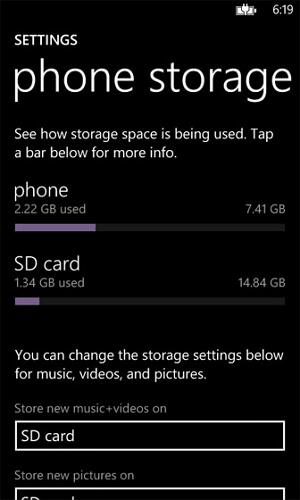
Del 4: Hvordan fikse det vanlige Android-lagringsproblemet "Utilstrekkelig lagringsplass tilgjengelig"
Først må du vite at en veldig liten proton av hele plassen til Android-smarttelefonen er viet til Android 'Systemminne'. For det hvis du vil oppdatere eller laste ned en ny app på Android-enheten, får du meldingen "ikke nok lagringsplass tilgjengelig". Denne meldingen vil dukke opp plutselig, og du kan bli sliten fra det tidspunktet.
Ikke bekymre deg fordi du kan fikse problemet på følgende måter:
Alternativ én: Rydd opp i mediefiler og unødvendige apper
Bilder tok stor plass slik at du kan flytte bildene eller multimediefilene til SD-kortet og få ledig plass. Dessuten, avinstaller de unødvendige appene fra Android-enheten eller flytt appene til SD-kortet for å få ledig plass. Bare gå til lagringsinnstillingene og tøm intern lagring eller overfør data til SD-kortet.
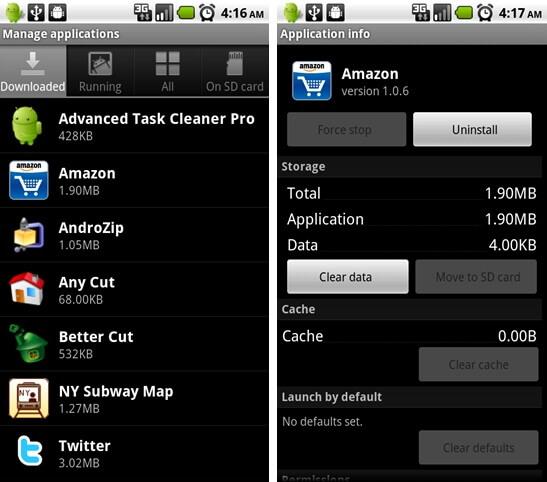
Alternativ to: Hold RAM ledig
Hvis du allerede har installert så mange apper, tok de kjørende appene en del av RAM-en. Derfor må du drepe unødvendige løpende apper eller deaktivere oppstartsapper ved hjelp av Android-oppstartsbehandlingsapper for å holde RAM-en fri. Hvis Android-enheten din har 2 GB eller mer RAM, trenger du ikke følge dette trinnet. Men hvis enheten din har RAM med 1 GB eller mindre, vil det være den effektive metoden for enheten din. Dette vil også gjøre Android-enheten din raskere.
Alternativ tre: Fjern loggfilene
Loggfiler tok opp en del av plassen i internminnet. Hvis du sletter loggfilene, vil Android-smarttelefonen din enkelt få litt ledig plass. Hvis du ringer *#9900# vil du få et nytt vindu sammen med mange forskjellige alternativer. Bare finn dumpstate- eller logcat-alternativet fra hurtigmenyen, velg 'Slett dump' og trykk på den.
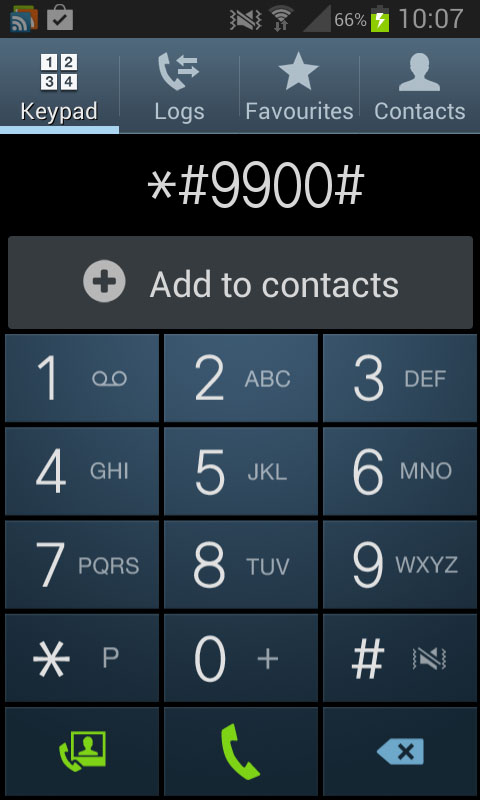
Alternativ fire: Tøm appbufferen
Hver installert app opptar Android internminne på tre måter, kjerneapp, app genererer data og hurtigbufferfiler. Hvis du sletter eller tømmer bufferfilene, vil du få litt ledig plass. Apper som Google, Chrome eller Google+ kan lage et stort antall hurtigbufferfiler på Android-smarttelefonene dine. Bare gå til "Innstillinger" på enheten, velg deretter "Applikasjon", og bruk alternativet "Tøm buffer".
Alternativ fem: Bruk Cloud
Det er veldig kult å lagre bildene dine ved å bruke skyen. Bilder eller bilder tar en enorm mengde lagringsplass på Android-enheten din. Så hvis du lagrer bildene eller bildene i skyen, vil du kunne lagre lagringsplassen til enheten din. Du trenger bare å installere Cloud Storage-appen, som Dropbox, G Cloud Backup, Google+ på smarttelefonen din. Nå kan du slette bildene fra Android-enheten din fordi du allerede har bildene på skylagringen.
Alternativ seks: Bruk tredjepartsappen
Ved å bruke en tredjepartsapp kan du enkelt administrere Android-lagringsplassen din. Appene er designet for å administrere lagringsplassen din, og noen skryter med ett klikk.
Hvis du er en profesjonell og ikke har mye tid til å administrere lagringsplassen til Android-enheten din, kan du laste ned og installere en hvilken som helst Android Storage Manager-app fra Google Play App Store. Bare ett klikk og du administrerer lagringen.
Android tips
- Android-funksjoner få mennesker vet
- Tekst til tale
- Alternativer for Android App Market
- Lagre Instagram-bilder til Android
- Beste nedlastingssider for Android-apper
- Android-tastaturtriks
- Slå sammen kontakter på Android
- Beste Mac Remote-apper
- Finn apper for tapt telefon
- iTunes U for Android
- Endre Android-fonter
- Må-Dos for ny Android-telefon
- Reis med Google Nå
- Nødvarsler
- Ulike Android-administratorer






Daisy Raines
stabsredaktør